Windows 8.1を使っていてVB6.0のアプリを起動したときに以下のエラーが出ました。
これはVisual Basic 6.0 コモンコントロールが無いことに対するエラーです。
これについてはマイクロソフトのダウンロードページからダウンロードできます。
ダウンロードしたファイルから「MSCOMCTL.OCX」を抜き出します。(Explzhなどの解凍ソフトで抜き出せます。)
なお、このOCXファイルは32bit版なのですが、使っているWindowsが32bitか64bitかで適用方法が異なります。
詳しい適用方法はマイクロソフトのサポートページに書かれています。
今回は64bit環境への適用方法をメモしています。
①コマンドプロンプトを管理者権限で起動する。
下の図はWindows 8.1にてスタートメニューを右クリックした画面です。
②適用するファイルを「C:¥Windows¥SysWOW64」に置く。(今回はMSCOMCTL.OCX)
③以下の画面のとおりコマンドを入力する。
>cd C:¥Windows¥SysWOW64
※カレントディレクトリを移動
>regsvr32 C:¥Windows¥SysWOW64¥mscomctl.ocx
※レジストリに登録するコマンド
④正常に登録されれば以下のメッセージが表示される。
OKを押して、コマンドプロンプト画面は閉じます。
これで完了です。
- 投稿タグ
- Windows

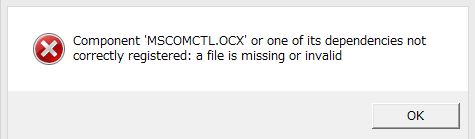
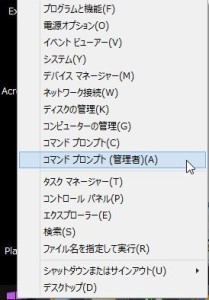

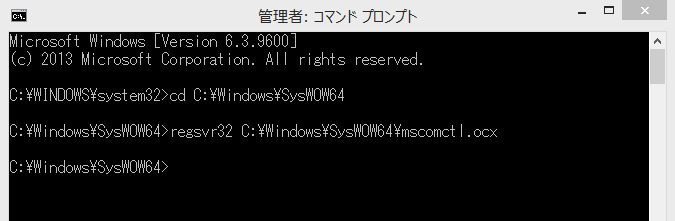
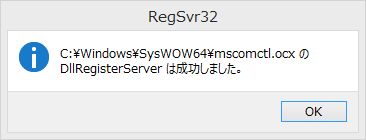

コメント